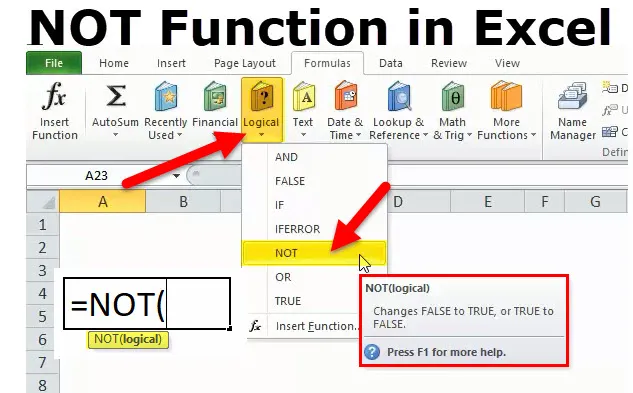
НЕ в Excel
Функцията NOT е вградена функция, която е категоризирана по логическата функция, логическата функция работи под логически тест. Нарича се още булева логика или функция. Булевите функции най-често се използват заедно или заедно с други функции, по-специално заедно с условни тестови функции („АКО“ ФУНКЦИЯ) за създаване на формули, които могат да оценяват множество параметри или критерии и да дават желани резултати в зависимост от тези критерии. Използва се като индивидуална функция или като част от формулата, заедно с други функции на excel в клетка. EG с функция AND, IF & OR. Той връща противоположната стойност на дадена логическа стойност във формулата, НЕ се използва функция за преобръщане на логическа стойност. Ако аргументът е FALSE, тогава TRUE се връща и обратно.
Забележка: Използвайте NOT функцията, когато искате да се уверите, че дадена стойност не е равна на една конкретна или конкретна стойност
Това е функция на работен лист, използва се и като част от формулата в клетка, заедно с други функции на excel
- Ако е дадена със стойността TRUE, функцията Not връща FALSE
- Ако е дадена със стойността FALSE, функцията Not връща TRUE
НЕ Формула в Excel
По-долу е формулата NOT in excel:
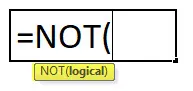
= НЕ (логично) логично - Стойност, която може да бъде оценена на ИСТИНСКА или ЛЕЖНА
Единственият параметър във функцията NOT е логическа стойност.
Логичният тест или аргумент може да бъде въведен директно или може да бъде въведен като препратка към клетка, която съдържа логическа стойност и тя винаги връща булева стойност („ИСТИНСКА“ ИЛИ „ЛЕЖА“) само.
Как да използвате функцията NOT в Excel?
НЕ Функцията в Excel е много проста и лесна за използване. Нека сега да видим как да използваме функцията NOT в excel с помощта на някои примери.
Можете да изтеглите тази НЕ функция Excel Template тук - НЕ функционира Excel шаблонПример №1 - Excel НЕ функция
Тук се извършва логически тест на дадения набор от стойности (оценка на ученик), като се използва функцията NOT. Тук ще проверите коя стойност е по-голяма или равна на 50 .
В таблицата имаме 2 колони, първата колона съдържа оценка за ученици, а втората колона е колоната за логически тест, където НЕ се изпълнява функцията
Резултат: Ще върне обратната стойност, ако стойността е по-голяма или равна на 50, тогава тя ще върне FALSE и ако по-малкото или равно на 50, ще върне TRUE като изход.
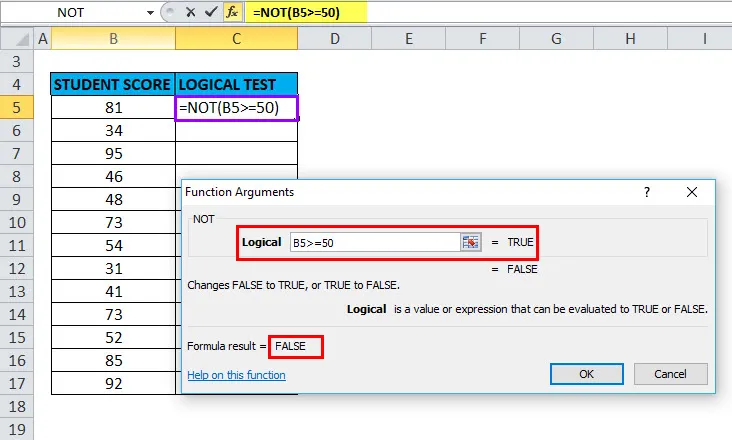
Резултатът ще бъде както е дадено по-долу:
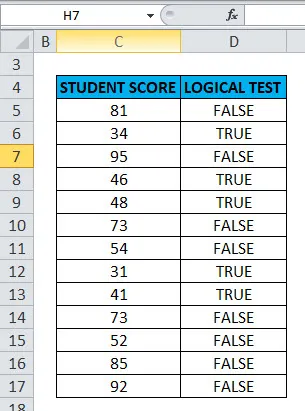
Пример №2 - Използване на НЕ функция с ISBLANK
логическият тест се извършва на клетките H5 и H6 чрез използване на функцията НЕ, заедно с функцията на ISBLANK, тук ще проверите дали клетките H5 & H6 са празни ИЛИ не използват НЕ функция заедно с ISBLANK в excel
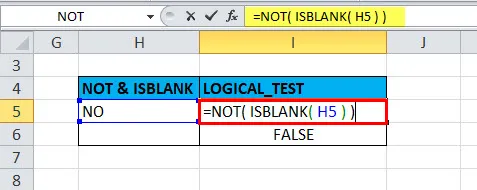
ИЗХОДът ще бъде ИСТИНСКИ.
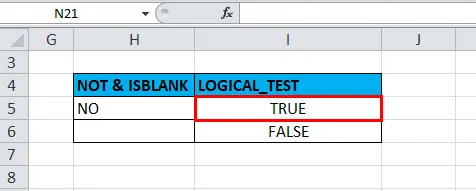
Пример № 3 - НЕ функционира заедно с функцията „АКО“ и „ИЛИ“
Тук проверката на цветовете се извършва за автомобилите, в посочената по-долу таблица, като се използва НЕ функция заедно с функциите „ако“ и „или“
Тук трябва да подредим цвета „БЯЛ“ или „ЧЕРВЕН“ от дадения набор от данни
= АКО (НЕ (ИЛИ (Н11 = "ЧЕРВЕН", Н11 = "БЯЛ")), "х", "") се използва формула
Това логично условие се прилага върху колона Цвят, съдържаща всяка кола с цвят „ЧЕРВЕН“ или „БЯЛ“,
ако условието е вярно, то ще се върне празно като изход,
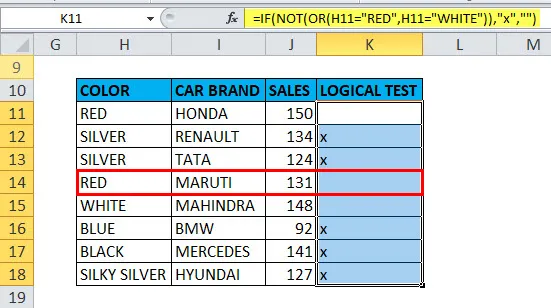
ако не е вярно, то ще върне x като изход
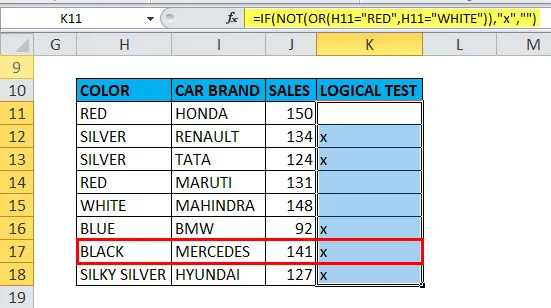
Пример №4 - VALUE! грешка
Той възниква, когато предоставеният аргумент не е логическа или числова стойност.
Да предположим, ако дадем диапазон в логическия аргумент
Избран е диапазонът C22: D22 в логическия аргумент т.е. = НЕ (C22: D22)
функция връща грешка #VALUE, защото функцията NOT не позволява никакъв диапазон и може да вземе само логически тест или аргумент или едно условие.
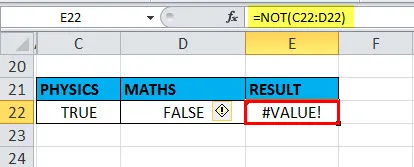
Пример №5 - НЕ функция за празна клетка или празна или „0“
Празна клетка или празно или „0“ се третират като невярно, следователно функцията „НЕ“ връща ИСТИНСКО
Тук в клетката "I23" запаметената стойност е "0", да предположим, ако прилагам функция "НЕ" с логически аргумент или стойност като "0" или "I23", изходът ще бъде ИСТИНСКИ.
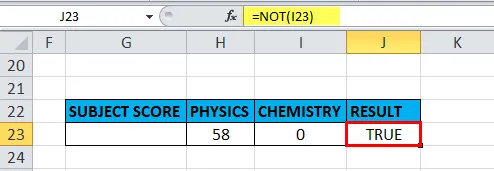
Пример # 6 - НЕ функция за десетични знаци
Когато стойността е десетична в клетка
Да предположим, че ако приемем аргумента като десетични, т.е. да предположим, ако приложа функция „НЕ” с логически аргумент или стойност като „225.25” или „c27”, изходът ще бъде ЛЕЖЕН
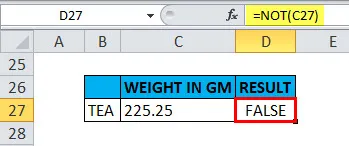
Пример №7 - НЕ функция за отрицателен номер
Когато стойността е отрицателно число в клетка
Да предположим, че ако приемем аргумента като отрицателно число, т.е. предположим, ако прилагам функция „НЕ” с логически аргумент или стойност като „-4” или „H27”, изходът ще бъде ЛЕЖЕН
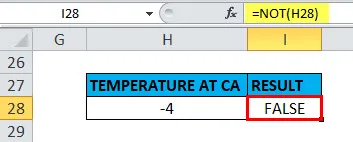
Пример № 8 - Когато стойността или референцията е булев вход в НЕ функция
Когато стойността или референтната стойност е булева информация ("ИСТИНСКА" ИЛИ "FALSE") в клетка.
Тук в клетката „C31“ запаметената стойност е „ИСТИНСКА“, да предположим, ако приложа функцията „НЕ“ с логически аргумент или стойност като „C31“ или „TRUE“, изходът ще бъде ЛЕЧЕН. Обратното ще бъде, ако логичният аргумент е „FALSE“, т.е. НЕ функция връща стойността „TRUE“ като изход
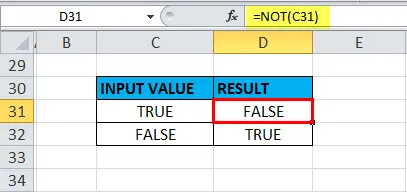
Препоръчителни статии
Това е ръководство за НЕ функция. Тук обсъждаме формулата NOT и как да използваме функцията NOT, заедно с практически примери и шаблони за excel за сваляне. Можете да разгледате и другите ни предложени статии -
- 20 Преки пътища на Microsoft Excel
- Как да използвате Excel FV функция?
- Използване на LOOKUP функция в Excel
- Как да използвате Microsoft Excel умения?